Azure Monitor là một công cụ giúp thu thập và phân tích các dữ liệu từ môi trường Azure và hệ thống IT trên on-premise của doanh nghiệp. Azure Monitor có thể thu thập dữ liệu từ các bộ đo chỉ số hiệu suất của các thiết bị phần cứng, hệ điều hành và ứng dụng. Qua đó giúp phân tích phân tích Near Real Time (NRT) ngoài việc tổng hợp dữ liệu hiệu suất để phân tích và báo cáo dài hạn hơn.
Bài viết này đề cập đến việc thu thập dữ liệu hiệu suất với Log Analytics agent, một trong những agent được Azure Monitor sử dụng.
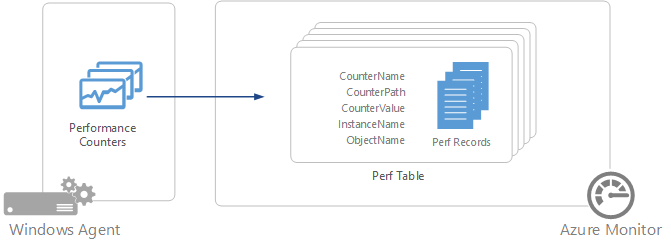
Quản lý hiệu suất cho Windows và Linux với bộ đo hiệu suất trong Azure Monitor
Để quản lý hiệu suất cho Windows và Linux, chúng ta cần cấu hình bộ đo hiệu suất trong menu Agents configuration của Log Analytics.
Khi lần đầu tiên bạn định cấu hình bộ đoHiệu suất Windows hoặc Linux cho không gian làm việc mới, bạn sẽ được cung cấp tùy chọn để tạo nhanh một số bộ đo chung. Chúng được liệt kê với một hộp kiểm bên cạnh. Đảm bảo rằng bất kỳ bộ đo nào bạn muốn tạo ban đầu đều được chọn và sau đó nhấp vào “Add the selected performance counters.”
Đối với bộ đo hiệu suất của Windows, bạn có thể chọn một phiên bản cụ thể cho từng bộ đo hiệu suất. Đối với bộ đo hiệu suất Linux, phiên bản của mỗi bộ đo mà bạn chọn áp dụng cho tất cả các bộ đo con của bộ đo mẹ.
Cấu hình bộ đo hiệu suất cho Windows
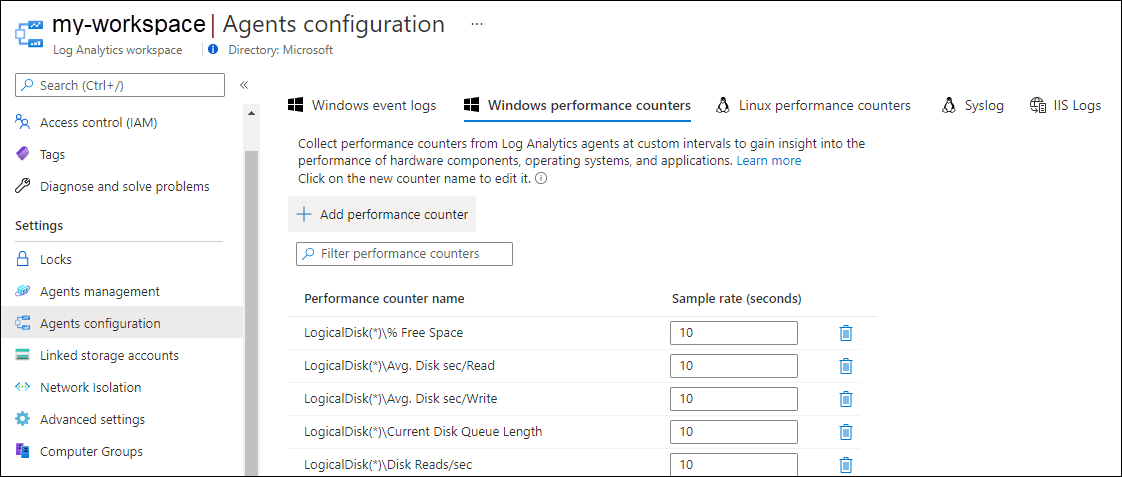
Làm theo quy trình này để thêm bộ đo hiệu suất Windows mới để thu thập. Xin lưu ý rằng V2 Windows Performance Counters không được hỗ trợ.
- Nhấp vào Add performance counter.
- Nhập tên của bộ đo vào hộp văn bản trong theo định dạng object(instance)\counter. Khi bạn bắt đầu nhập, bạn sẽ thấy một danh sách khớp các bộ đo phổ biến. Bạn có thể chọn một bộ đo từ danh sách hoặc nhập một bộ đo của riêng bạn. Bạn cũng có thể trả về tất cả các phiên bản cho một bộ đo cụ thể bằng cách chỉ định object\counter .Khi thu thập bộ đo hiệu suất SQL Server từ các phiên bản được đặt tên, tất cả các bộ đo phiên bản được đặt tên bắt đầu bằng MSSQL $ và theo sau là tên của phiên bản. Ví dụ: để thu thập bộ đếm Tỷ lệ truy cập bộ nhớ cache nhật ký cho tất cả cơ sở dữ liệu từ đối tượng Hiệu suất cơ sở dữ liệu cho phiên bản SQL có tên INST2, hãy chỉ định MSSQL$INST2:Databases(*)\Log Cache Hit Ratio.
- Khi bạn thêm 1 bộ đo, nó sẽ sử dụng mặc định là 10 giây cho Sample Interval. Bạn có thể thay đổi giá trị này thành giá trị cao hơn lên đến 1800 giây (30 phút) nếu bạn muốn giảm yêu cầu lưu trữ của dữ liệu hiệu suất đã thu thập.
- Khi bạn hoàn tất việc thêm bộ đo, hãy nhấp vào nút Apply ở đầu màn hình để lưu cấu hình.
Cấu hình bộ đo hiệu suất cho Linux
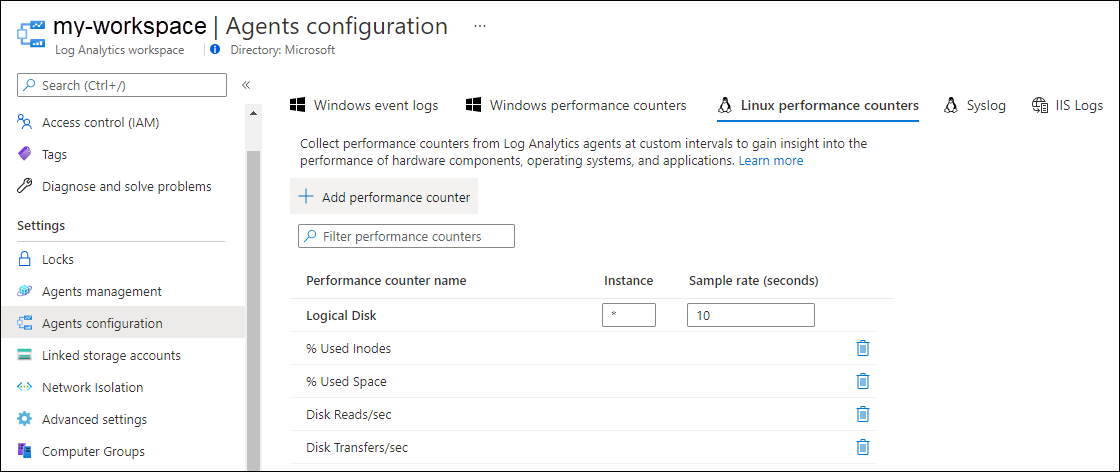
Làm theo quy trình này để thêm bộ đo hiệu suất Linux mới để thu thập.
- Nhấp vào Add performance counter.
- Nhập tên của bộ đo vào hộp văn bản trong theo định dạng object(instance)\counter. Khi bạn bắt đầu nhập, bạn sẽ thấy một danh sách khớp các bộ đo phổ biến. Bạn có thể chọn một bộ đo từ danh sách hoặc nhập một bộ đo của riêng bạn.
- Tất cả các bộ đo cho một đối tượng sử dụng cùng một khoảng thời gian mẫu . Mặc định là 10 giây. Bạn thay đổi giá trị này thành giá trị cao hơn lên đến 1800 giây (30 phút) nếu bạn muốn giảm yêu cầu lưu trữ của dữ liệu hiệu suất đã thu thập.
- Khi bạn hoàn tất việc thêm bộ đo, hãy nhấp vào nút Apply ở đầu màn hình để lưu cấu hình.
Thu thập và trực quan hóa các dữ liệu hiệu suất
Azure Monitor thu thập tất cả các bộ đo hiệu suất được chỉ định tại khoảng thời gian lấy mẫu được chỉ định của chúng trên tất cả các tác nhân đã cài đặt bộ đếm đó. Dữ liệu không được tổng hợp và dữ liệu thô có sẵn trong tất cả các chế độ xem truy vấn nhật ký trong khoảng thời gian được chỉ định bởi không gian làm việc phân tích nhật ký của bạn.
Sau khi thu thập được các dữ liệu, bạn có thể kết nối Azure Monitor Log Analytics với Power BI để tạo ra các báo cáo và trang tổng quan trực quan hơn. Bạn có thể sử dụng các tính năng Power BI miễn phí để tích hợp và tạo các báo cáo và trang tổng quan trực quan hấp dẫn.
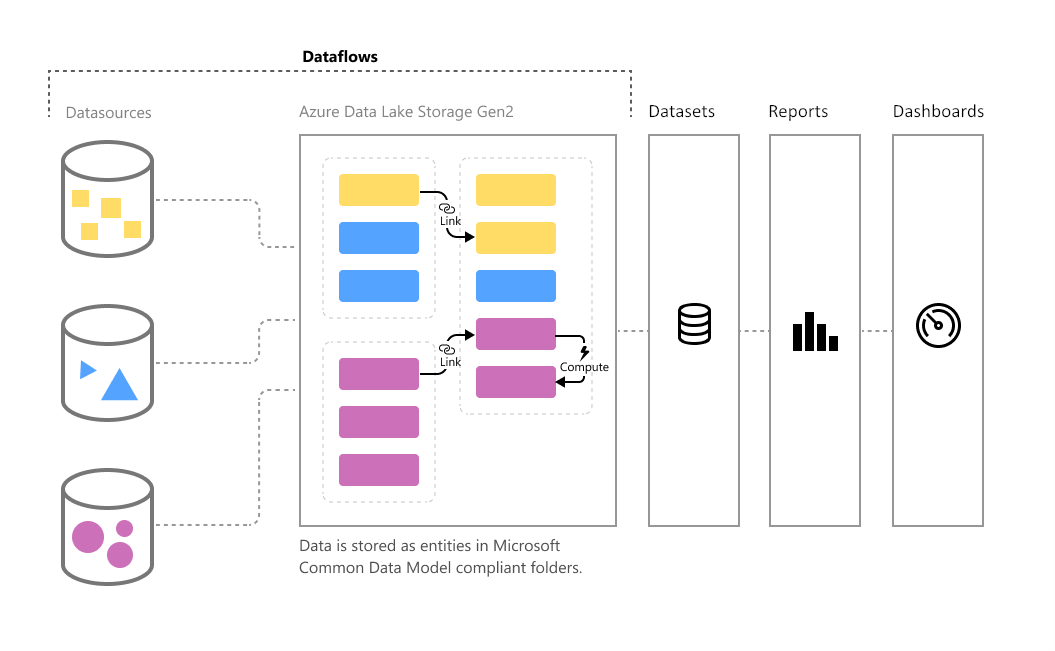
| CHỨNG NHẬN ĐỐI TÁC BẢN QUYỀN SOFT365 - CÁC HÃNG PHẦN MỀM TRÊN THẾ GIỚI |
| THÔNG TIN LIÊN HỆ TƯ VẤN MUA PHẦN MỀM BẢN QUYỀN TẠI SOFT365 |
| Công ty TNHH Thương mại và dịch vụ TSG Địa chỉ: Hà Nội: Tầng 2, Tòa nhà ATS, 252 Hoàng Quốc Việt, Bắc Từ Liêm, Hà Nội Hồ Chí Minh: Tầng 5, tòa nhà GIC, số 89 Vạn Kiếp, phường 03, quận Bình Thạnh, TP HCM Website: www.soft365.vn - store.soft365.vn | Email: info@tsg.net.vn Điện thoại: 024 7305 0506 | 028 7308 0508 Gặp tổng đài tư vấn: 0936 362 158 | info@tsg.net.vn GIẢI PHÁP HÀNG ĐẦU - DỊCH VỤ HOÀN HẢO |
SOFT365 - ĐỐI TÁC ỦY QUYỀN CỦA CÁC HÃNG PHẦN MỀM NỔI TIẾNG TRÊN THẾ GIỚI |




